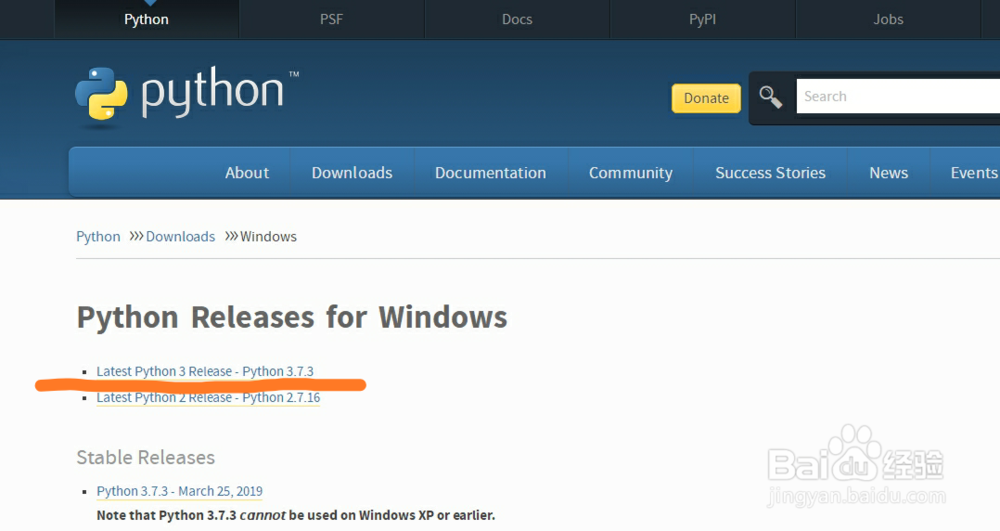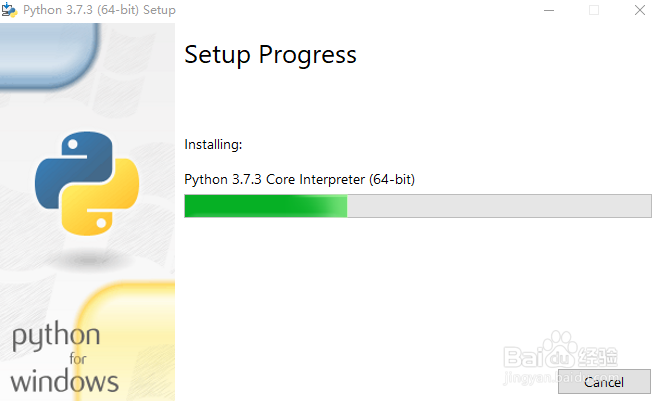1、首先打开电脑上的浏览器,在搜索框中输入“python”。
2、点击划线处网站,进入python的官方网站如下图所示。
3、选择“download”下“windows”,出现界面如下图所示。
4、下面点击划线处的python最新版3.7.3,如下所示。
5、建议大家“executable installer”下芙囹买乐载,x86-64为64位,x86为32位,根据自己的电脑选择版本下载。
6、选择好安装包的下载地址后,点击“下载”,等待软件下载完毕。下载完毕后打开软件如下所示。
7、注意要勾选最下方的“添加到路径”,接着点击“install now”开始安装。
8、等待一段时间,安装完毕后,界面如下图所示,点击“close”可以关闭窗口。
9、下载完成后,打开软件,主界面如下所示,接下来就能使用了。